AutoCAD 矩形绘制方法教程docWord下载.docx
《AutoCAD 矩形绘制方法教程docWord下载.docx》由会员分享,可在线阅读,更多相关《AutoCAD 矩形绘制方法教程docWord下载.docx(5页珍藏版)》请在冰豆网上搜索。
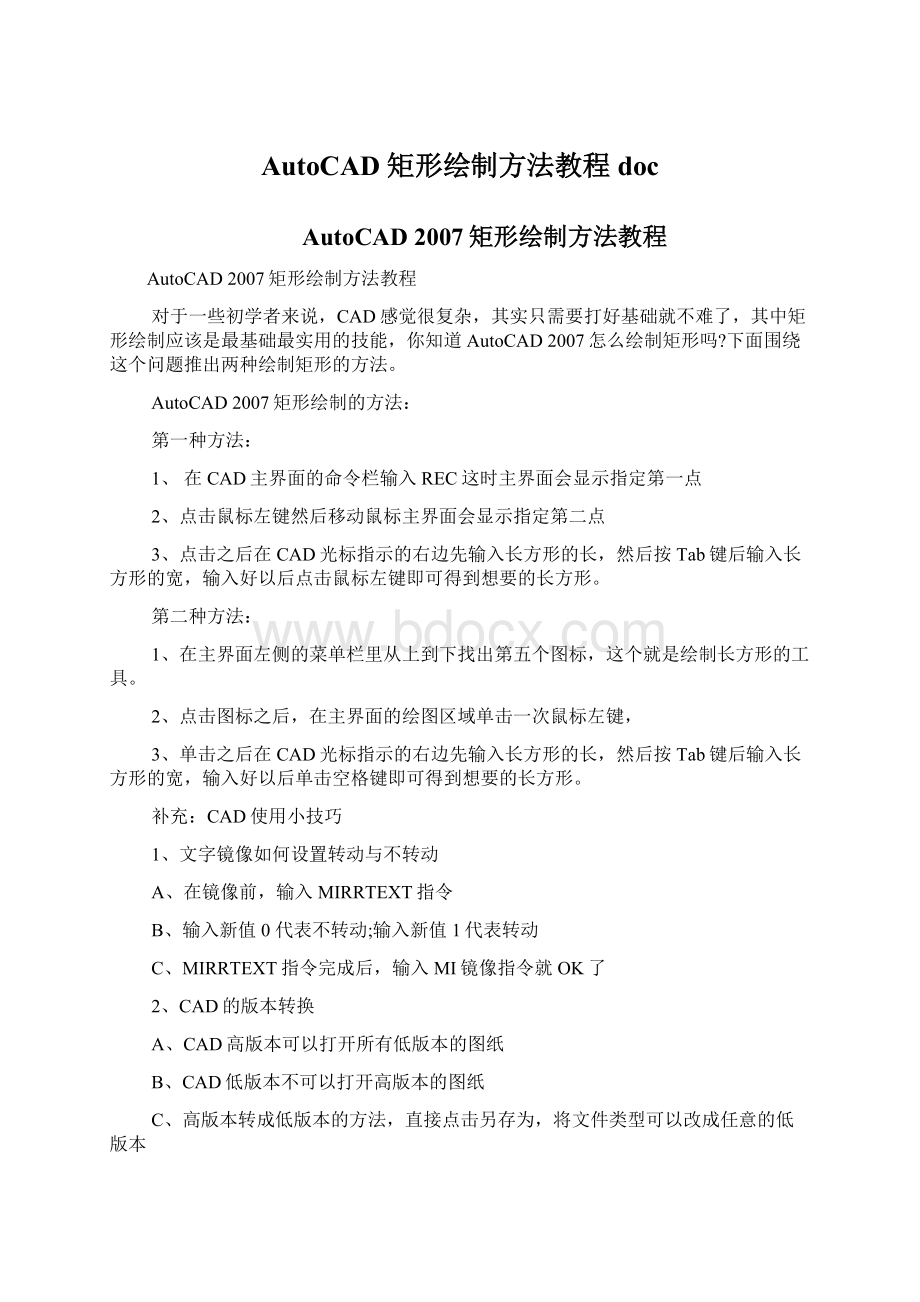
3、点击之后在CAD光标指示的右边先输入长方形的长,然后按Tab键后输入长方形的宽,输入好以后点击鼠标左键即可得到想要的长方形。
第二种方法:
1、在主界面左侧的菜单栏里从上到下找出第五个图标,这个就是绘制长方形的工具。
2、点击图标之后,在主界面的绘图区域单击一次鼠标左键,
3、单击之后在CAD光标指示的右边先输入长方形的长,然后按Tab键后输入长方形的宽,输入好以后单击空格键即可得到想要的长方形。
补充:
CAD使用小技巧
1、文字镜像如何设置转动与不转动
A、在镜像前,输入MIRRTEXT指令
B、输入新值0代表不转动;
输入新值1代表转动
C、MIRRTEXT指令完成后,输入MI镜像指令就OK了
2、CAD的版本转换
A、CAD高版本可以打开所有低版本的图纸
B、CAD低版本不可以打开高版本的图纸
C、高版本转成低版本的方法,直接点击另存为,将文件类型可以改成任意的低版本
D、将低版本转换成高版本,就比较复杂了,需要第三方软件,也就是版本转换器。
3、CAD默认保存文件为低版本
A、在绘图界面输入OP
B、点击打开和保存选项卡
C、在文件保存-另存为处选择低版本就可以了
4、多段线的合并方法
A、输入PE指令
B、选择需合并的一条线,输入Y,再接着输入J
C、选择所有需要合并的线条,就可以了
5.填充无效时的解决办法
有的时候填充时会填充不出来,除了系统变量需要考虑外,还需要去OP选项里检查一下。
解决方法:
OP----显示---应用实体填充(打上勾)
6、加选无效时的解决办法
正确的设置应该是可以连续选择多个物体,但有的时候,连续选择物体会失效,只能选择最后一次所选中的物体。
OP(选项)---选择---SHIFT键添加到选择集(把勾去掉)
用SHIFT键添加到选择集去掉勾后则加选有效,反之加选无效。
相关阅读:
CAD中常用容易混淆的概念
1、缩放:
ZOOM和SCALE
这两个功能虽然都翻译成缩放,但除了初学者容易混淆外,大部分用过一段CAD都应该能清楚。
Zoom(z):
是视图缩放,在CAD中用来绘图和观察图形的是一个窗口,这就相当于一个相机的镜头,zoom就相当于镜头的拉近和拉远,虽然看到所有图形显示的大小变了,但图形的实际尺寸不会发生任何变化。
Scale(sc):
这个是图形的缩放,他会直接改变图形的大小,而且只会改变被选中图形的大小。
而且CAD的Scale命令还比较死,只提供一个比例设置,也就是各轴向只能等比例缩放。
2、拉伸:
(Stretch和Extrude)
这两个功能也都翻译成拉伸,不过一般人Stretch用得比较多,Extrude比较少用,倒也不会造成太多困扰。
Stretch(S):
对二维图形局部的拉伸,通常用于改变二维图形某个方向的尺寸,如果选择整个图形的话,图形会被直接移动。
Extrude:
将二维图形拉伸成为三维模型,可以对多段线、面域等进行操作,通常用二维图形绘制好截面,然后处理成多段线或面域,拉伸的话就给截面一个高度,还可以设置拉伸的角度。
3、多段线线宽和对象线宽
我们在绘制多段线时可以设置线宽,另外在对象属性中也可以设置线宽。
两个线宽有什么区别和联系呢?
多段线线宽:
多段线的线宽是以实际的图形单位来计算的,可以利用他来绘制一些特殊的图形,例如箭头等,也可以利用他来控制图形的打印线宽。
多段线的线宽因为是按图形单位设置的,因此在打印时需要考虑比例,例如需要打印出0.3毫米宽的线,打印比例为1:
100,在绘制多段线时就要把宽度设置为30。
当多段线线宽设置过小,例如设置为3,打印比例为100,计算出来的线宽是0.03,CAD会按最小线宽,通常是0.09打印。
对象线宽:
所有图形都可以设置线宽,这个线宽值主要用于控制打印,是按毫米设置的,设置为0.3,就表示0.3mm,线宽列表中已经写明了单位。
在模型空间和布局空间中可以显示这个线宽,但显示的线宽都是示意性质的,及时在布局空间按页面设置显示也是如此,和最终打印的线宽还是不完全相同。
给图形设置了对象线宽,并不表示打印时一定会按此线宽输出,最终还取决于打印样式表(CTB或STB)的设置,在打印样式表中设置为:
使用对象线宽,给对象设置的线宽才会起作用。
如果同时设置了多段线线宽和对象线宽,将使用多段线线宽。
AutoCAD2007怎么设置捕捉点
AutoCAD2007怎么设置捕捉点?
1、在绘制图形时,尽管可以通过移动光标来指定点的位置,但却很难精确指定点的某一位置。
在AutoCAD中,使用捕捉和栅格功能,可以用来精确定位点,提高绘图效率。
2、打开或关闭捕捉和栅格,捕捉用于设定鼠标光标移动的间距。
栅格是一些标定位置的小点,起坐标纸的作用,可以提供直观的距离和位置参照。
要打开或关闭捕捉和栅格功能,可以选择以下几种方法。
3、在AutoCAD程序窗口的状态栏中,单击捕捉和栅格按钮。
4、按F7键打开或关闭栅格,按F9键打开或关闭捕捉。
5、选择工具|草图设置命令,打开草图设置对话框,在捕捉和栅格选项卡中选中或取消启用捕捉和启用栅格复选框。